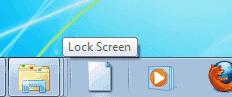Το κλείδωμα της οθόνης του υπολογιστή σας με Microsoft Windows 10 είναι σημαντικό για την προστασία των δεδομένων σας από τα περιπλανώμενα μάτια. Αυτό ισχύει ιδιαίτερα στο χώρο εργασίας. Κανείς με τον οποίο συνεργάζεστε δεν χρειάζεται να δει αυτή τη φωτογραφία από τη στιγμή που ντυθήκατε ως Ulala από το Space Channel 5 για το Halloween 2000. Οι περισσότεροι από εμάς κλειδώνουμε ήδη τις οθόνες μας κάθε φορά που αφήνουμε τον θάλαμό μας για να παρευρεθούμε σε μια συνάντηση ή κουτσομπολεύουμε το απαίσιο φόρεμα που φοράει σήμερα η Trisha. Αλλά ξέρατε ότι υπάρχουν 4 διαφορετικοί τρόποι με τους οποίους μπορείτε να κλειδώσετε την οθόνη των Windows 10;
Επιλογή 1 – Ctrl + Alt + Delete και μετά Enter
Αυτό είναι το κοινό που γνωρίζουν ήδη οι περισσότεροι. Κρατήστε πατημένο το “ Ctrl ” και το “ Alt ” και μετά πατήστε το “ Delete ”. Αφού εμφανιστούν οι επιλογές στην οθόνη, πατήστε " Enter ".
Επιλογή 2 – Windows Key + L
Από τότε που παρουσιάστηκε το κλειδί των Windows, αγνοήθηκε σε μεγάλο βαθμό. Κρατήστε πατημένο το Windows Key και πατήστε " L " για πιο γρήγορο κλείδωμα της οθόνης σας.
Επιλογή 3 – Μενού Έναρξη
Επιλέξτε το κουμπί « Έναρξη ».
Επιλέξτε το εικονίδιο εικόνας προφίλ του Λογαριασμού σας Windows και, στη συνέχεια, επιλέξτε « Κλείδωμα οθόνης ».
Επιλογή 4 – Δημιουργία συντόμευσης
Εάν τα πλήκτρα είναι πάρα πολλά για να τα χειριστείτε, μπορείτε να δημιουργήσετε ένα εικονίδιο που θα κλειδώνει την οθόνη σας.
Κάντε δεξί κλικ σε οποιαδήποτε κενή περιοχή της επιφάνειας εργασίας .
Επιλέξτε « Νέο » > « Συντόμευση ».

Για τη θέση του στοιχείου πληκτρολογήστε “ C:\Windows\System32\rundll32.exe user32.dll,LockWorkStation ” και κάντε κλικ στο “ Επόμενο ”.

Δώστε στο εικονίδιο ένα όνομα, όπως « Κλείδωμα οθόνης » και μετά κάντε κλικ στο « Τέλος ».
 Τώρα έχετε ένα εικονίδιο Κλείδωμα οθόνης στο οποίο μπορείτε να κάνετε διπλό κλικ όποτε φεύγετε από το γραφείο σας.
Τώρα έχετε ένα εικονίδιο Κλείδωμα οθόνης στο οποίο μπορείτε να κάνετε διπλό κλικ όποτε φεύγετε από το γραφείο σας.

Μπορείτε ακόμη και να το κάνετε ένα βήμα παραπέρα και να το καρφιτσώσετε στη γραμμή εργασιών σας. Κάντε κλικ σε αυτό μία φορά και κλειδώστε την οθόνη σας.
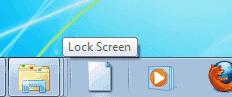



 Τώρα έχετε ένα εικονίδιο Κλείδωμα οθόνης στο οποίο μπορείτε να κάνετε διπλό κλικ όποτε φεύγετε από το γραφείο σας.
Τώρα έχετε ένα εικονίδιο Κλείδωμα οθόνης στο οποίο μπορείτε να κάνετε διπλό κλικ όποτε φεύγετε από το γραφείο σας.